Hướng dẫn chi tiết cách cài đặt lại driver WiFi
21/06/2025
Nội dung bài viết
Driver WiFi lỗi thời hoặc bị hỏng có thể làm gián đoạn kết nối Internet của bạn. Đừng lo lắng, việc cài đặt lại driver là giải pháp hiệu quả. Trước hết, hãy tải bản driver mới nhất qua kết nối mạng có dây để đảm bảo quá trình. Sau đó, bạn có thể gỡ driver cũ từ Device Manager và cài đặt phiên bản mới một cách dễ dàng.
Quy trình thực hiện
Tải xuống driver WiFi mới nhất
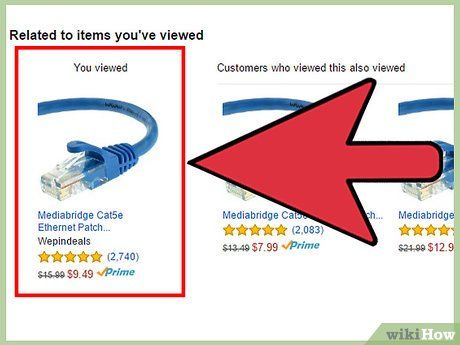
Kết nối máy tính bằng cáp mạng. Khi WiFi gặp sự cố, bạn có thể dùng cáp Ethernet để kết nối máy tính với router.
- Lưu ý: MacBook không sử dụng driver WiFi riêng. Nếu gặp vấn đề, hãy tham khảo các giải pháp khắc phục sự cố mạng phổ biến trên macOS.
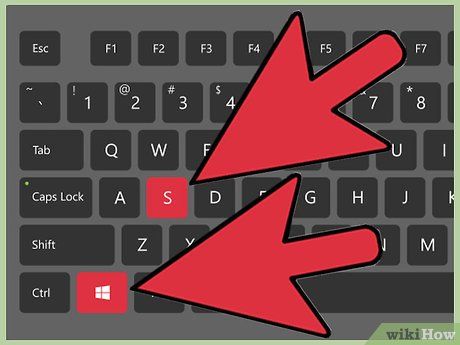
Mở công cụ tìm kiếm tức thì với tổ hợp phím ⊞ Win+S. Bước đầu tiên để cập nhật driver WiFi là xác định chính xác tên thiết bị - thông tin quan trọng này đang chờ bạn khám phá trong Device Manager.
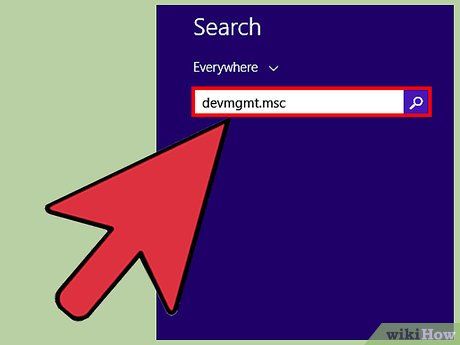
Nhập devmgmt.msc vào thanh tìm kiếm và ấn ↵ Enter. Cửa sổ Device Manager sẽ hiện ra ngay lập tức, mở ra thế giới quản lý thiết bị phần cứng của bạn.
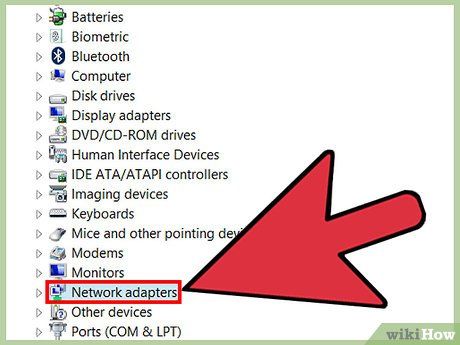
Khám phá nhóm "Network Adapters" - nơi tập hợp tất cả bộ chuyển đổi mạng. Card WiFi thường ẩn mình dưới tên gọi chứa từ "Wireless".
- Nếu không thấy ngay, hãy nhấn chuột phải vào từng driver và chọn "Properties" - bí mật sẽ được tiết lộ ở mục "Wireless Card" trong phần loại thiết bị.
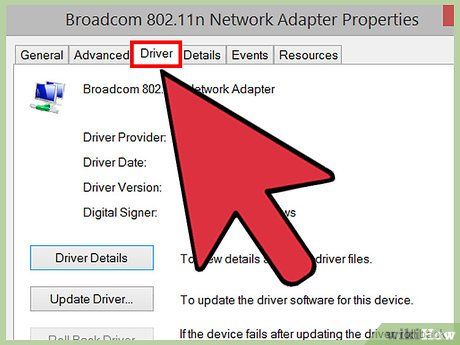
Chuyển sang thẻ "Driver" - kho lưu trữ thông tin quan trọng. Đây chính là nơi bạn sẽ tìm thấy mọi chi tiết cần thiết về phiên bản driver hiện tại và nhà sản xuất.
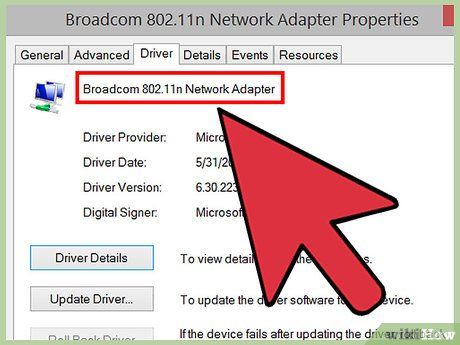
Lưu lại cẩn thận tên đầy đủ và phiên bản driver WiFi. Thông tin này thường hiển thị nổi bật ngay đầu thẻ Driver.
- Ví dụ: "Intel® Wi-Fi 6 AX201 160MHz" là tên đầy đủ của một card WiFi thế hệ mới.
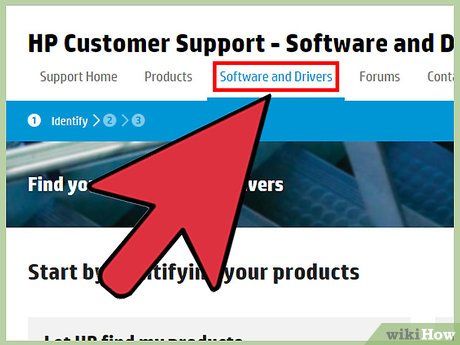
Khám phá trang Hỗ trợ chính hãng của nhà sản xuất card Wi-Fi. Đây là kho tàng chứa đựng mọi driver cần thiết cho thiết bị của bạn.
- Ví dụ: Với card Intel, hãy ghé thăm www.intel.com và chọn mục "Support" để bắt đầu hành trình.
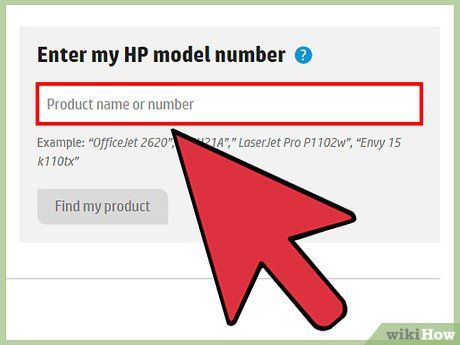
Tra cứu chính xác bằng tên model card Wi-Fi đã ghi chép. Sau khi xác định đúng sản phẩm, một cú nhấp chuột sẽ đưa bạn đến trang thông tin chi tiết với đầy đủ tài nguyên hỗ trợ.
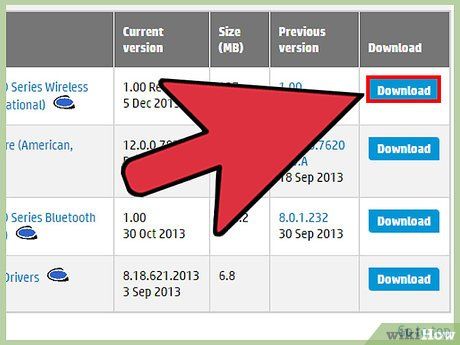
Tải về bộ driver tương thích với phiên bản Windows bạn đang sử dụng. Tìm kiếm các nút "Tải xuống", "Phần mềm" hoặc "Driver" để nhận được file cài đặt.
- Đa phần driver có định dạng .exe tiện lợi, chỉ cần lưu vào thư mục dễ tìm như Downloads hoặc Desktop để sẵn sàng cài đặt.
Chuẩn bị gỡ bỏ driver hiện tại - bước quan trọng để làm mới hệ thống kết nối mạng.
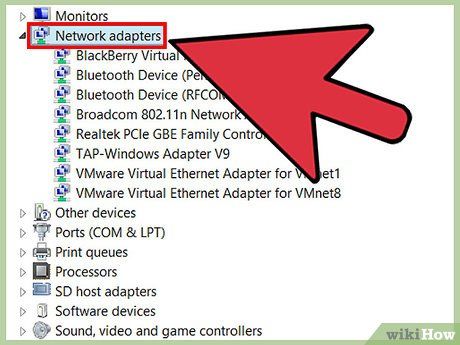
Quay lại Device Manager và mở rộng mục "Network Adapters". Đây sẽ là nơi bạn thực hiện thao tác gỡ bỏ driver cũ, tạo nền tảng sạch sẽ cho phiên bản driver mới.
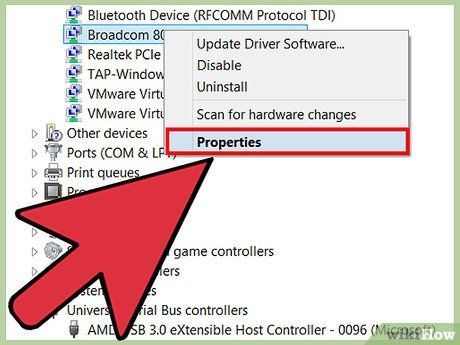
Nhấn chuột phải vào card WiFi trong mục "Network Adapters" và chọn "Properties". Đây là cổng vào để bạn thực hiện các thay đổi quan trọng với driver mạng.
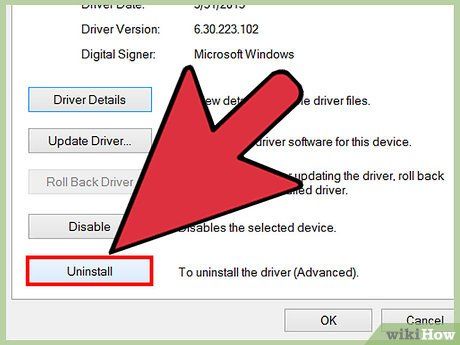
Chuyển sang thẻ "Driver" và nhấn nút "Uninstall". Hệ thống sẽ hiển thị hộp thoại xác nhận để đảm bảo bạn muốn tiếp tục thao tác này.
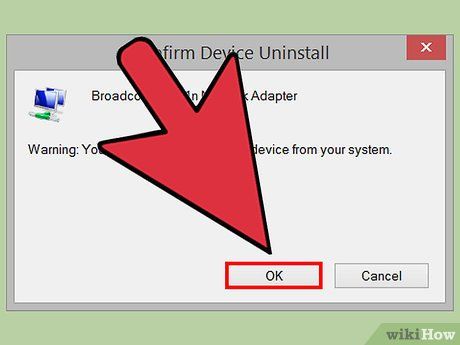
Xác nhận bằng cách nhấn "OK". Ngay lập tức, card WiFi sẽ biến mất khỏi danh sách thiết bị mạng, báo hiệu driver cũ đã được gỡ bỏ hoàn toàn.
Bắt đầu quá trình cài đặt driver mới - bước quan trọng để hồi sinh kết nối mạng không dây.
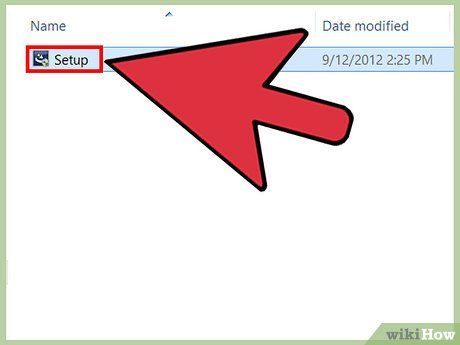
Khởi chạy file .exe vừa tải về bằng cách nhấp đúp chuột.
- Nếu file ở dạng .zip, hãy giải nén trước bằng cách nhấn chuột phải chọn "Extract All", sau đó mới chạy file .exe trong thư mục đã giải nén.
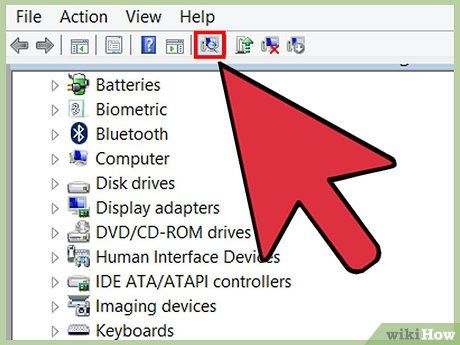
(Trường hợp không có file .exe) Chọn mục "Action" trên thanh công cụ Device Manager, sau đó nhấn "Scan for hardware changes". Hệ thống sẽ tự động tìm kiếm và cài đặt driver phù hợp.
- Nếu thành công, card WiFi sẽ xuất hiện lại trong danh sách adapter mạng. Nếu không, bạn cần chỉ đường dẫn thủ công đến thư mục chứa driver đã giải nén.
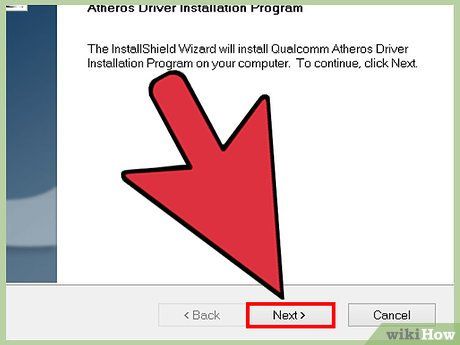
Thực hiện theo từng bước hướng dẫn cài đặt hiển thị trên màn hình. Quy trình có thể khác nhau tùy hệ điều hành và loại card mạng, nhưng thường sẽ yêu cầu bạn chấp nhận điều khoản trước khi cài đặt.
- Nếu được yêu cầu khởi động lại máy sau khi cài đặt, hãy thực hiện ngay để hoàn tất quá trình.
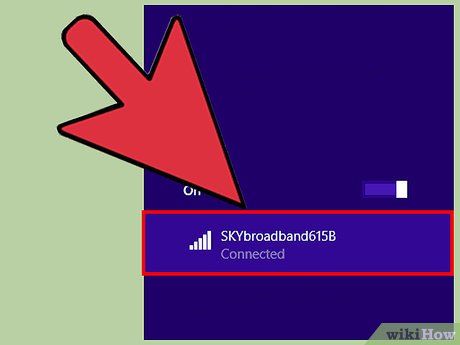
Kết nối WiFi và truy cập https://www.tripi.vn.com để kiểm tra. Nếu vấn đề do driver, bạn đã có thể truy cập internet bình thường.
- Nếu chưa được, thử khởi động lại máy và quét phần cứng mới trong Device Manager. Nếu vẫn không thành công, nguyên nhân có thể không phải do driver.
Những lời khuyên hữu ích
- Bật chế độ tự động cập nhật Windows để đảm bảo driver WiFi luôn ở phiên bản mới nhất
- Khởi động lại router/modem bằng cách rút nguồn 30 giây rồi cắm lại - giải pháp đơn giản nhưng hiệu quả bất ngờ
- Di chuyển máy tính đến gần hơn với thiết bị phát WiFi để cải thiện chất lượng tín hiệu
Du lịch
Ẩm thực
Khám phá
Đi Phượt
Vẻ đẹp Việt Nam
Chuyến đi
Có thể bạn quan tâm

Nguyên nhân nào khiến trẻ sơ sinh không tăng cân trong tháng đầu đời?

Top 8 mẫu đèn trang trí phòng ngủ đẹp cuốn hút không thể bỏ lỡ

Bí quyết chế biến rau dớn xào tỏi, món ăn thơm ngon làm say lòng cả gia đình, với công thức cực kỳ đơn giản.

Hướng dẫn cách chế biến cháo óc heo dinh dưỡng cho bé ăn dặm, đảm bảo cung cấp đầy đủ chất dinh dưỡng cần thiết.

6 quán sushi đậm đà hương vị Nhật Bản tại quận 7 mà bạn nhất định phải thử


